eSignerCKAを設定する
SSL.comからeSignerCKAをダウンロードし、アプリケーションをインストールします。
eSigner CKAをインストールし、それを使用してEVコード署名証明書をにロードする方法の完全なガイドについては、 ユーザー証明書ストア, このガイドに進んでください: eSigner CKA(Cloud Key Adapter)を使用してSigntool.exeまたはCertutil.exeでEVコード署名を自動化する方法.
次のサブセクションは、ガイドの重要な抜粋です。
自動コード署名を選択します
インストールモードで自動コード署名を選択すると、署名するファイルが複数ある場合にVisualStudioがOTPを複数回要求するのを防ぐことができます。 クリック このリンク 自動コード署名のためにeSignerCKAをインストールする方法を説明するガイドのセクションを読んでください。
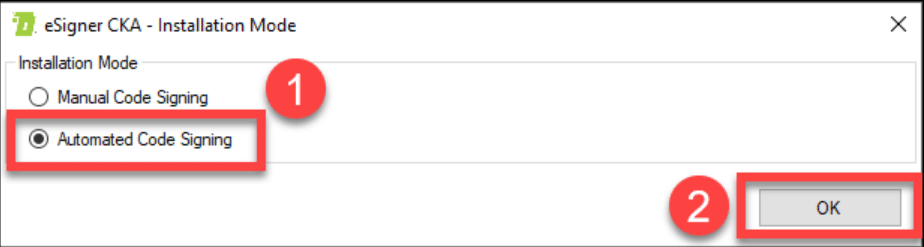
eSigner CKAをインストールした後、SSL.comアカウントのクレデンシャルを使用してプログラムにログインします。
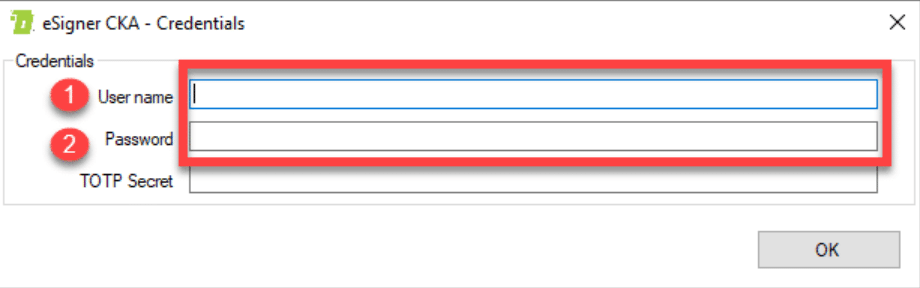
時間ベースのワンタイムパスワード(TOTP)を配置する
TOTPは、SSL.comアカウントのEVコード署名証明書の注文の詳細に含まれています。 eSignerの注文を登録したときに以前に設定した4桁のPINを入力し、[ QRコードを表示 TOTPを表示するボタン。
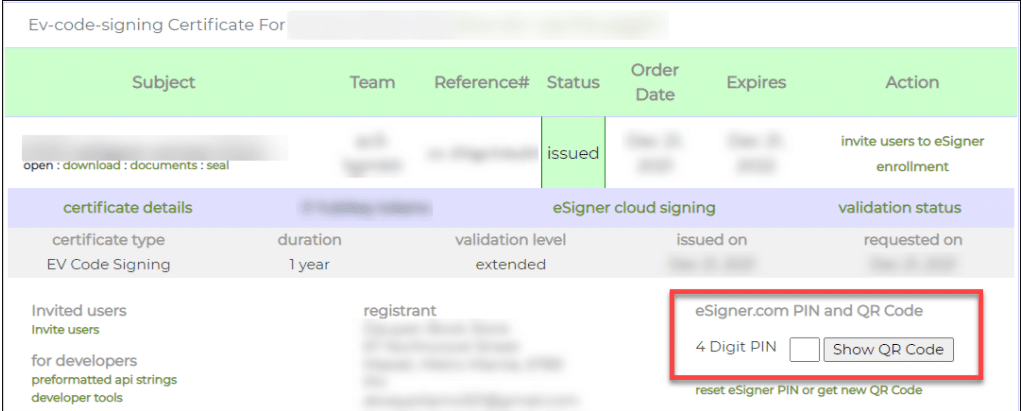
TOTPは、ラベルの付いたボックスに表示されます 暗証番号。 TOTPをコピーして、 TOTPシークレット eSigner CKAウィンドウのフィールドをクリックし、 OK ボタンを押して保存します。
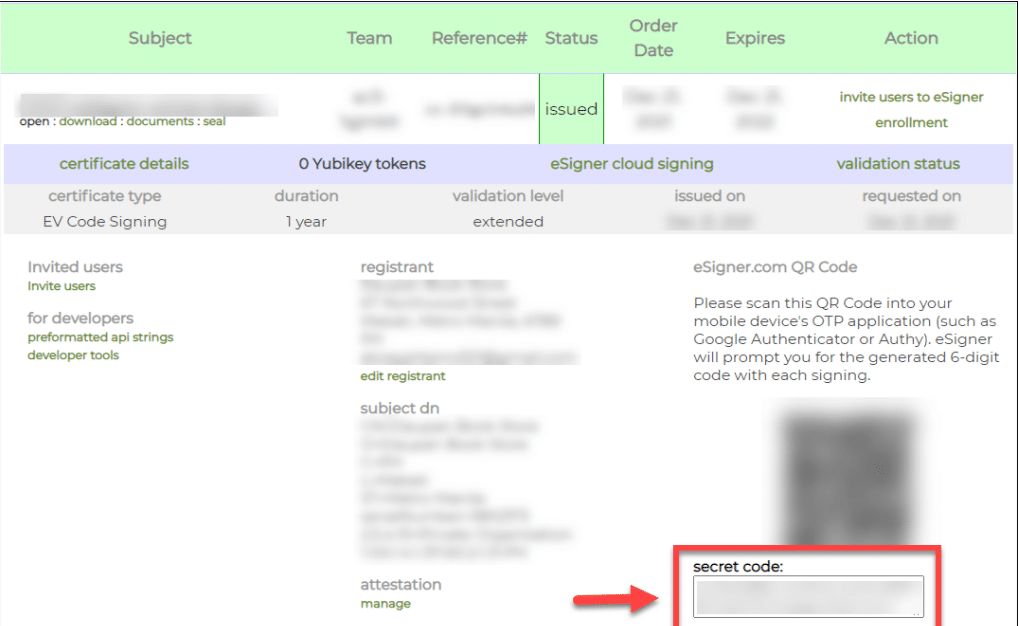
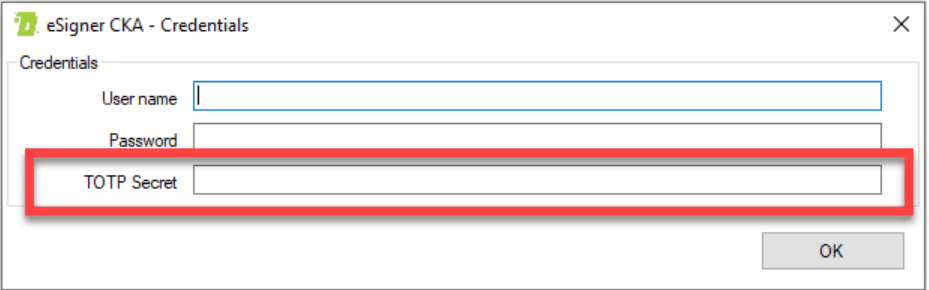
SSL.com アカウントの資格情報と TOTP を入力すると、EV コード署名証明書の詳細を表示できます。 TOTP を更新する場合は、割り当てられたフィールドに新しい TOTP を貼り付けてから、 Save.
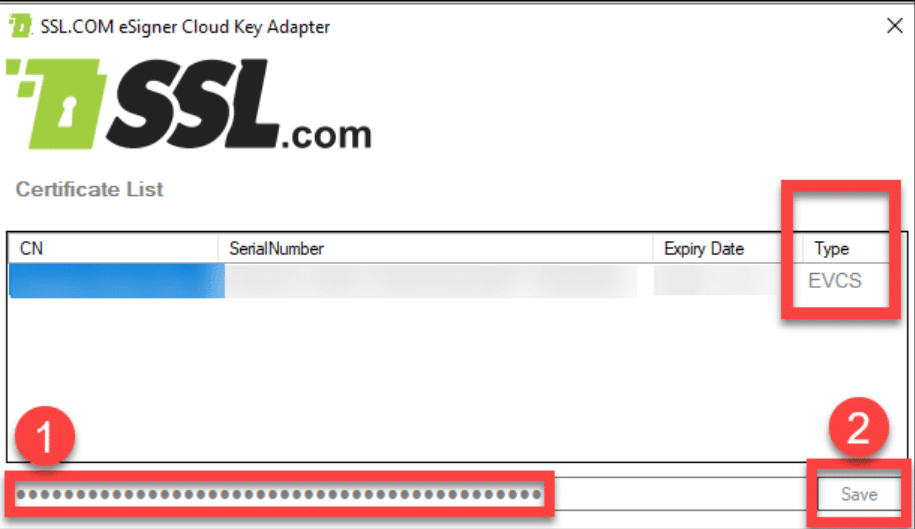
でEVコード署名証明書を確認してください ユーザー証明書ストア
eSigner CKA をインストールし、EV コード署名証明書を ユーザー証明書ストアを押すと、EV コード署名証明書を確認できます。 ウィンドウズキー+ R 次に入力します certmgr.mscを ユーザー証明書ストアにアクセスします。 証明書マネージャーウィンドウがポップアップしたら、をクリックします。 個人 左側のパネルでフォルダを選択し、 鑑定書 EV コード署名証明書を見つけるための右側のサブフォルダー。
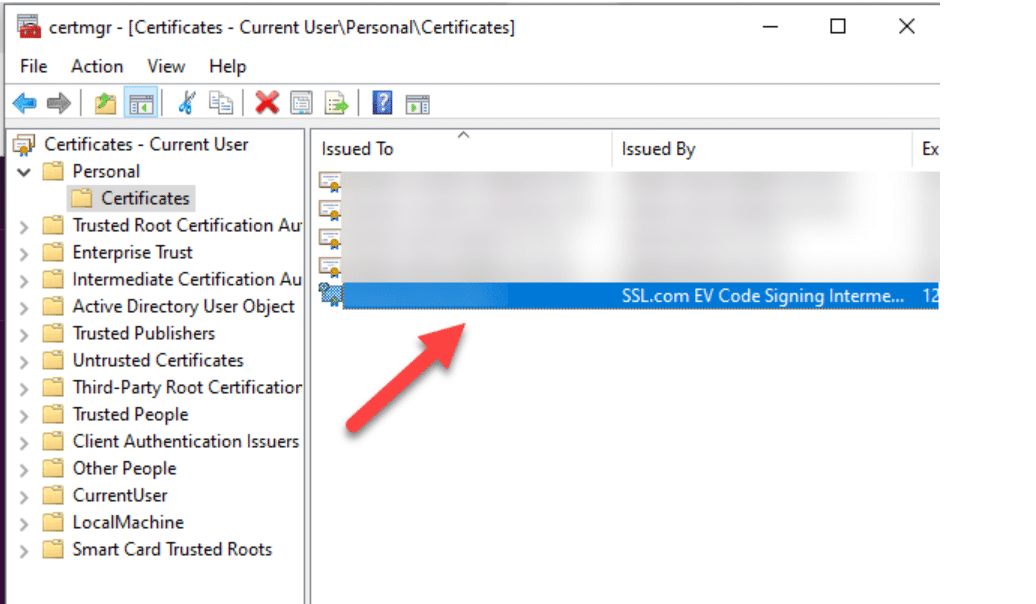
VisualStudio2022を実行する
Visual Studioでプロジェクトを開き、ソリューションエクスプローラーウィンドウにカーソルを合わせます。
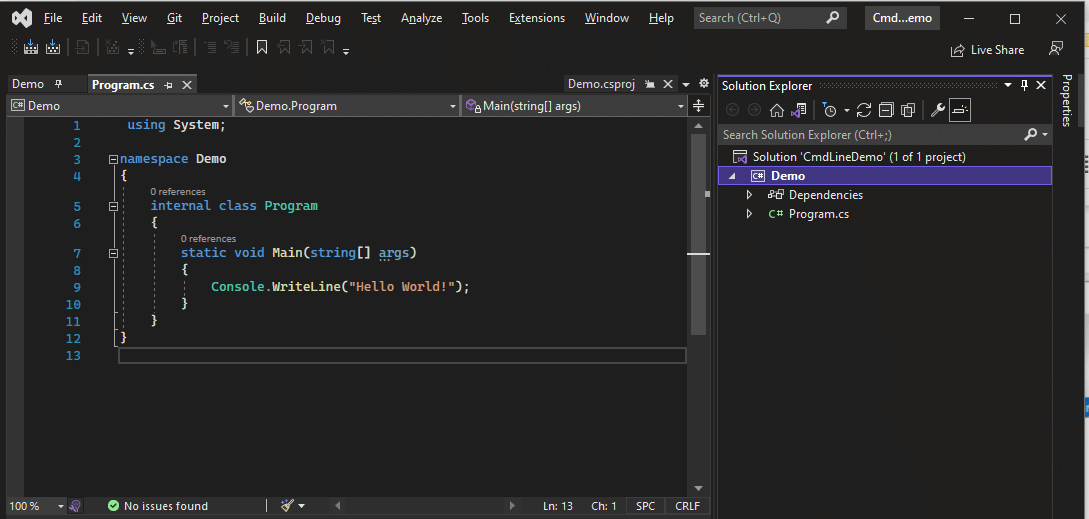
[デモ]タブをクリックして、[公開]オプションを選択します。
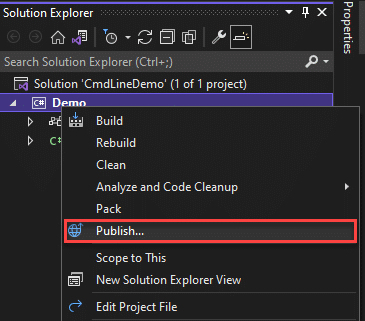
場所を公開するためのウィンドウが表示されたら、 ClickOnceの [OK]をクリックします 次へ。
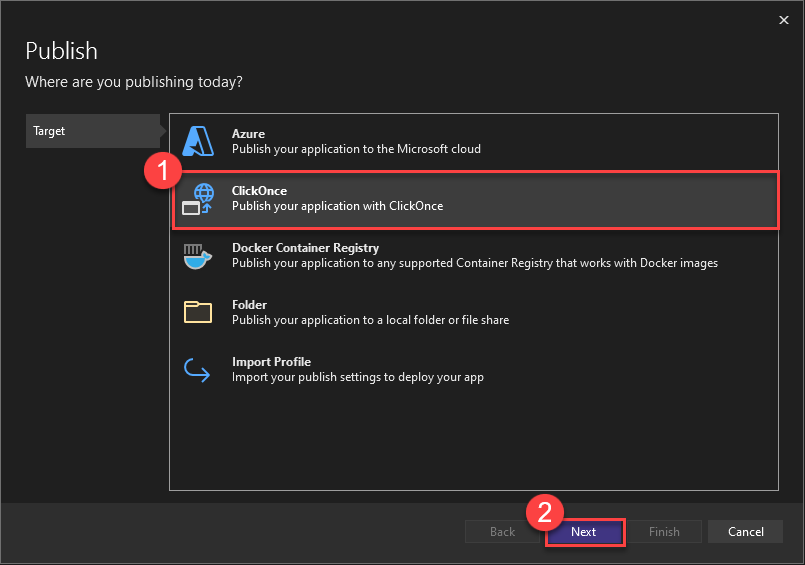
公開する場所を確認して、をクリックします 次へ。
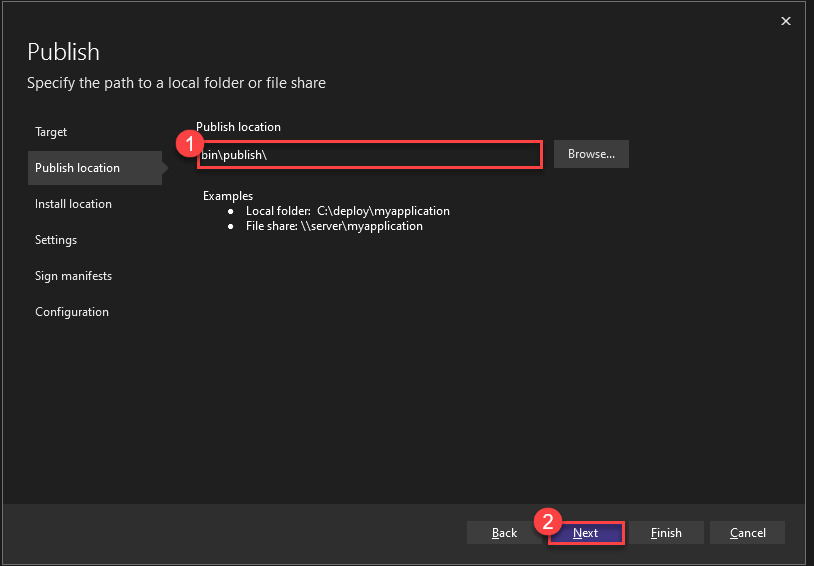
クリックし続ける Next for インストール場所 & 設定
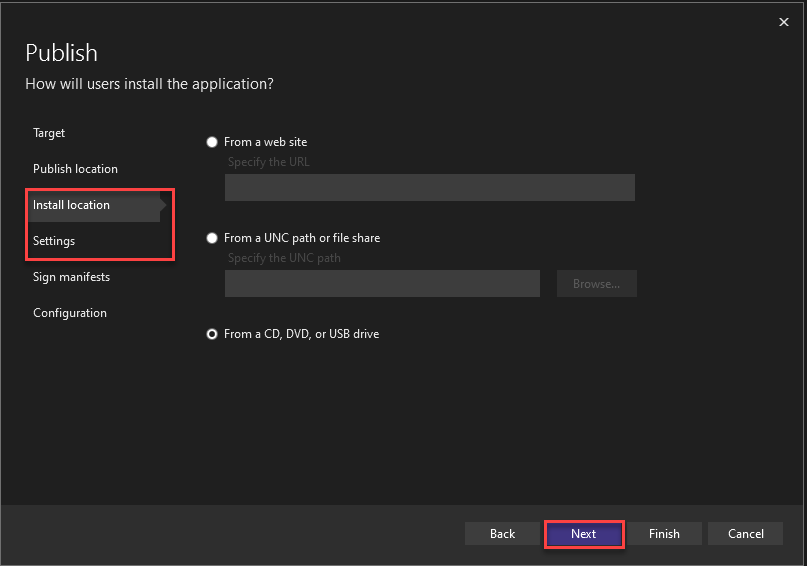
に到達したら サインマニフェスト ステージで、のチェックボックスをクリックします ClickOnceマニフェストに署名する オプションを選択し、次にクリックします。 ストアから選択.
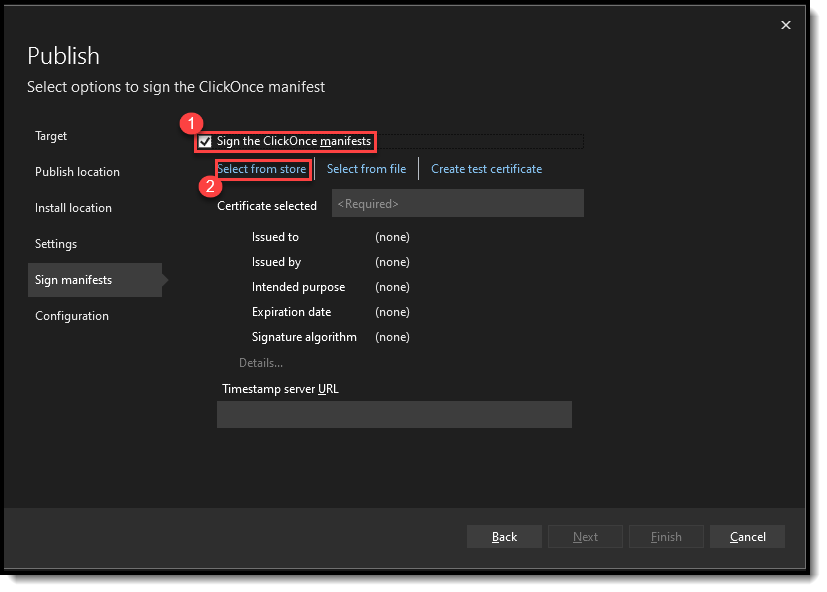
eSignerCKAを使用してユーザー証明書ストアにロードした正しいEVコード署名証明書を選択します。
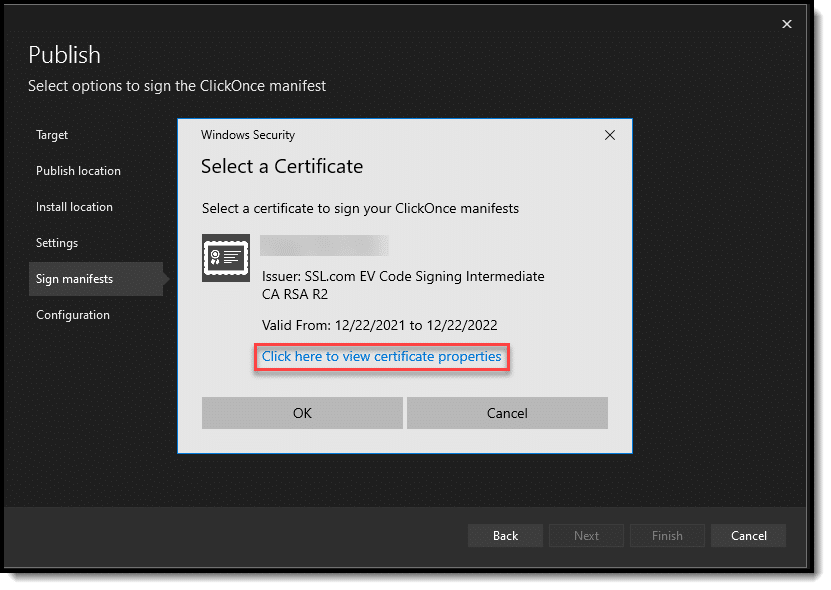
証明書のプロパティをクリックして、証明書のシリアル番号がeSignerCKAのシリアル番号と一致するかどうかを確認することもできます。 詳細 タブには何も表示されないことに注意してください。
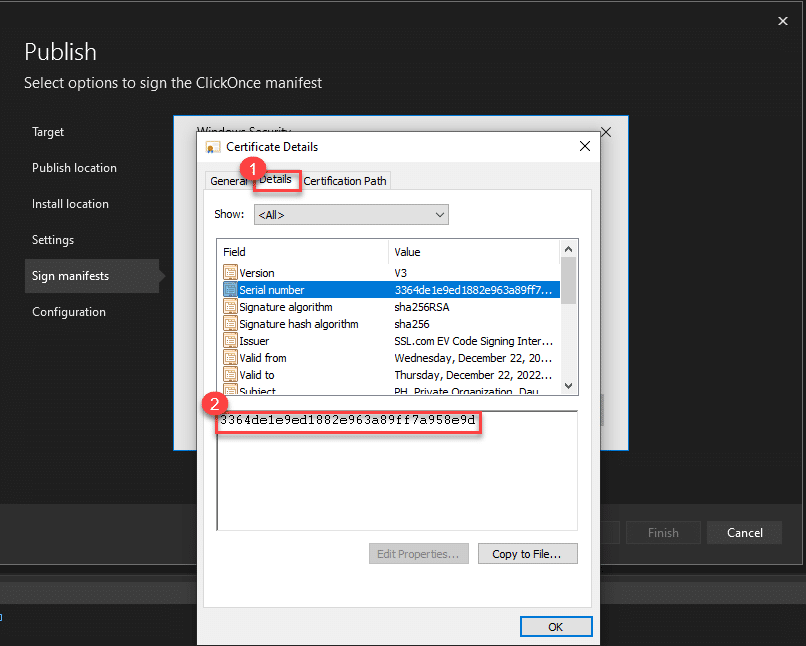
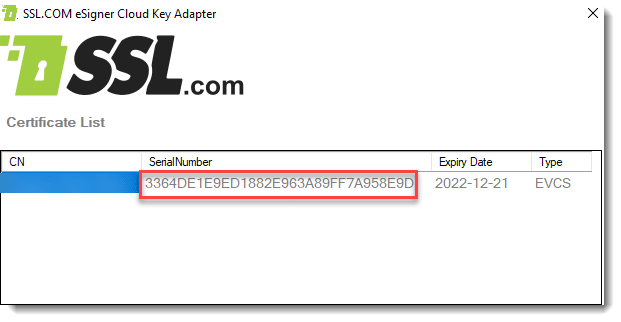
Finishをクリックします。
正しい証明書を選択したことを確認したら、をクリックします Next その後、 終了.
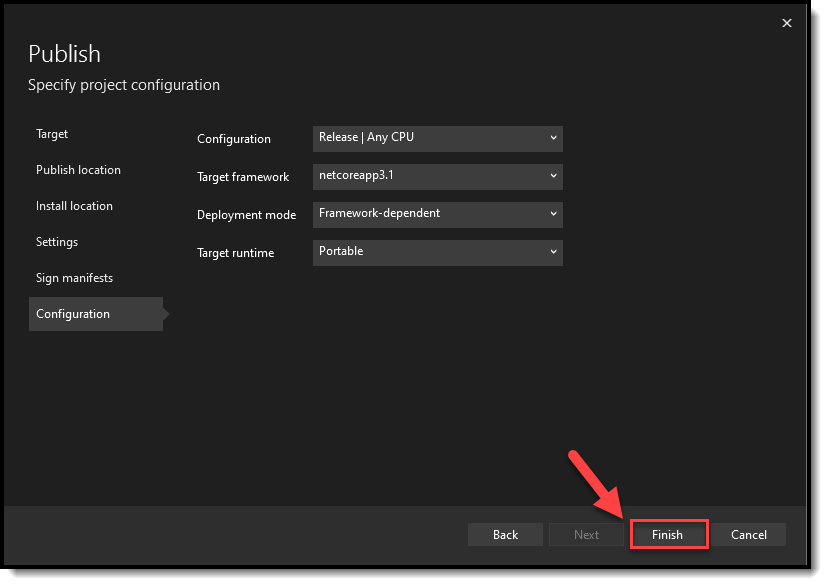
公開する準備ができました
Visual Studioは、ファイルをClickOnceに公開する準備ができたことを通知します。 クリック パブリッシュ
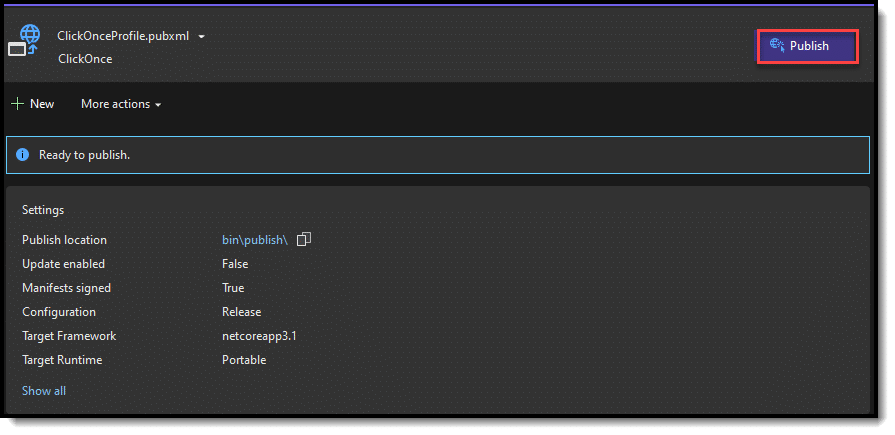
正常に公開されました
クリックしてから数秒後 パブリッシュ ボタンをクリックすると、ファイルが正常にコード署名および公開された場合にVisualStudio2022から通知されます。
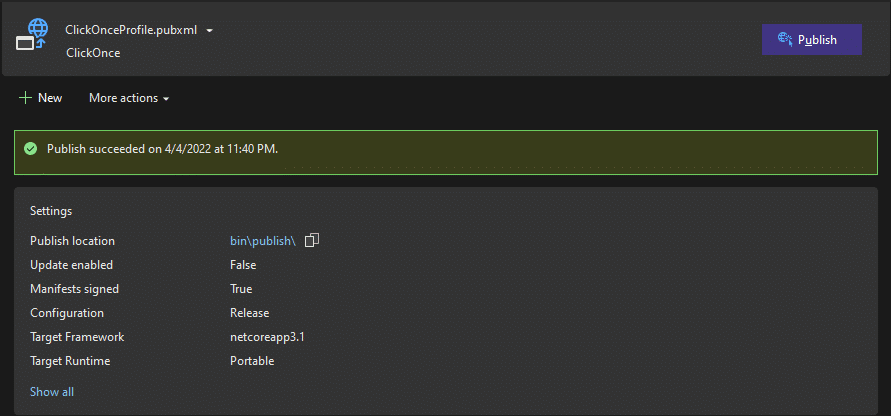
署名されたファイルのデジタル署名を確認します
次に、コード署名されたファイルの場所に進み、デジタル署名の詳細を確認できます。
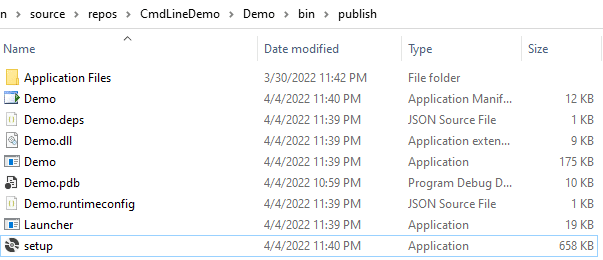
各ファイルを右クリックします。 クリック プロパティ。 クリック デジタル署名 タブ。 そして、 詳細 ボタンをクリックして、EVコード署名証明書の詳細を表示します。
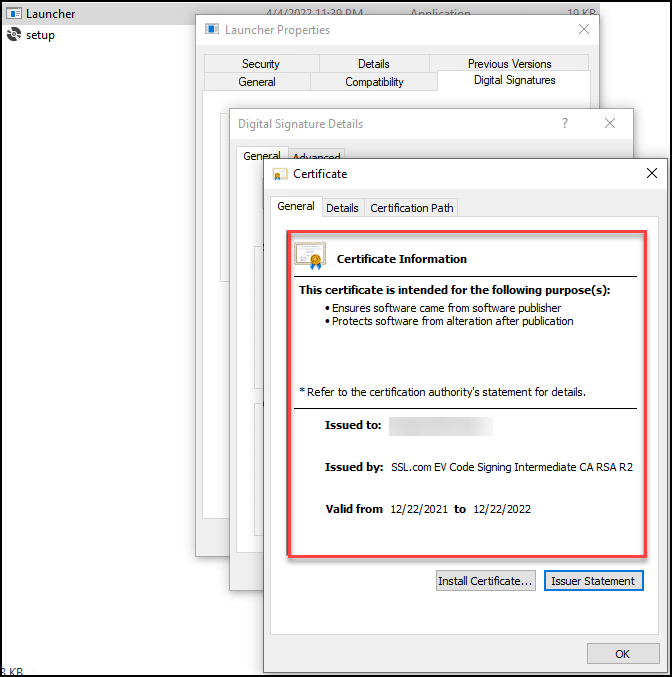
ノート
- このチュートリアルは、ClickOnceeSignerCKAとVisualStudio2022の統合を対象としています。
- eSigner CKAは、CSP(暗号化サービスプロバイダー)が原因でVisualStudio2013では機能しません
- eSignerCKAはVisualStudio2019で動作しますが、インターフェイスに基づいていくつかの手順にわずかな違いがあります。
- コンピューターの日付と時刻は、現在署名している場所と同期する必要があります。 そうでない場合、VisualStudio2022はファイルの公開に失敗します。
- eSignerCKAおよびVisualStudio2022を使用してファイルにコード署名する場合、SSL.comサンドボックスで発行された証明書またはテスト証明書の両方を使用できます。 eSigner CKAガイドでは、ライブ署名またはテスト署名用にアプリケーションを構成する方法について説明しています。


